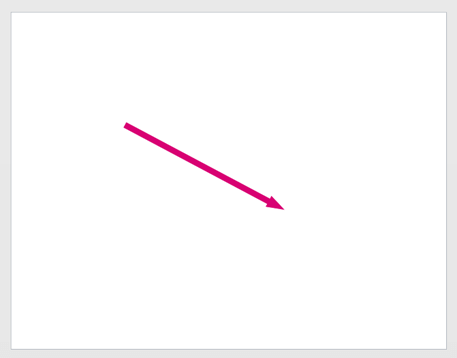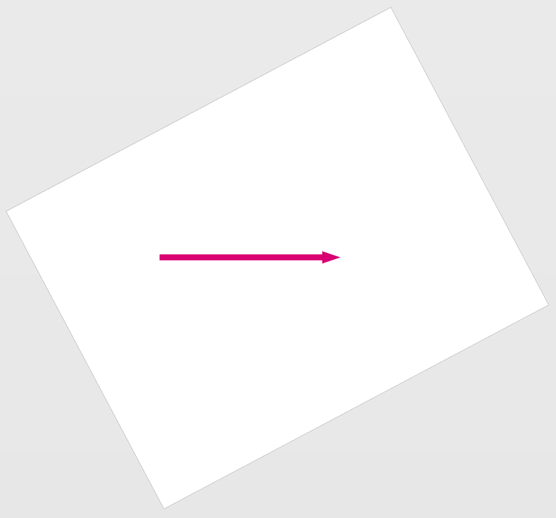AVisio az egérrel tetszőleges szögben elforgathatja a lapokat. Ez a forgatási beállítás csak megtekintési célokra használható. Nyomtatás céljából nem változtatja meg az oldal tájolását. (Lásd: Ezen információk oldal tájolásának módosítása .)
(Ez a funkció nem érhető elVisio 2016 vagyWebes Visio.)
Az oldalrotálás funkció bekapcsolása
-
Válassza a Fájl > Beállítások > Speciális lehetőséget.
-
A Szerkesztési beállítások területen válassza az Oldalrotációs fogópontok megjelenítése a Ctrl+rámutatás billentyűkombinációval lehetőséget.
-
Kattintson az OK gombra.
Lap elforgatása
-
Tartsa lenyomva a Ctrl billentyűt.
-
Mutasson az egérrel az oldal szélére, körülbelül egy negyed- vagy fél hüvelyknyire a saroktól.
Az egérmutató forgatóponttá válik:
(Ha az egérmutató forgatópont helyett átméretező fogóponttá változik, mozgassa kissé a saroktól, amíg a forgatóponttá nem változik.)
-
Tartsa lenyomva az egérgombot, és húzza körkörösen a lap elforgatásához szükséges irányba.
-
Ha a lap a kívánt helyen van, engedje fel az egérgombot.
Egyéb laprotálási segédletek
A Visio két másik laprotálási beállítással rendelkezik: A Nézet vízszintesként és a Nézet függőlegesként.
Alapértelmezés szerint ezek a beállítások nem láthatók a menüszalagon, de a menüszalag testreszabásával felveheti őket.
A "Megtekintés másként" beállítások hozzáadása a menüszalaghoz
-
Válassza a Fájl > beállítások > Menüszalag testreszabása lehetőséget.
-
A Parancsok kiválasztása területen válassza a Parancsok nem a menüszalagon lehetőséget.
-
A menüszalag testreszabása a jobb oldalon csoportban válassza ki azt a lapot, amelyhez hozzá szeretné adni a beállításokat.
-
A Parancsok kiválasztása területen válassza ki az egyes nézeteket a következőképpen: ... lehetőséget, majd a Hozzáadás gombbal adja hozzá a lehetőséget a 3. lépésben kiválasztott laphoz.
Lap elforgatása a "Nézet vízszintesen" vagy a "Megtekintés függőlegesként" paranccsal
Tegyük fel, hogy van egy lapja, amelyen egy átlós vonal látható:
A Vízszintes nézet vagy a Függőleges nézet egyetlen kattintással elforgathatja a lapot, hogy a vonal tökéletesen vízszintes vagy függőleges legyen:
-
A fenti lépéseket követve adja hozzá a "Megtekintés másként" beállításokat a menüszalaghoz.
-
Győződjön meg arról, hogy az oldalrotálás funkció be van kapcsolva. (Lásd a cikk első eljárását.)
-
A lapon jelölje ki azt az alakzatot, amelyet vízszintes vagy függőleges pozícióban szeretne látni.
-
Válassza a Nézet vízszintesként vagy a Nézet függőlegesként lehetőséget.
A lap elforgatása után a 3. lépésben kijelölt alakzat vízszintesen vagy függőlegesen lesz igazítva.